Para dar de alta un albarán a un proveedor en vestanube debe entrar en el menú Compras > Albaranes > Nuevo albarán
Para anotar un albarán de proveedor será obligatorio rellenar el proveedor y los productos albaráns.
Revise antes de finalizar su albarán que tiene la serie adecuada creada y seleccionada.
Vea el siguiente artículo para crear series: https://www.solinsur.net/publicacion/33-crear_series_de_compra_y_venta_para_solincloud_y_vestanube
Los albaranes que realicen afectarán al stock de su almacén.
Los campos que componen el albarán son:
Número: El número podrá ser seleccionado manualmente o dejarlo automático que será lo habitual.
Nº documento proveedor: Permitirá rellenar el número del documento de su proveedor, será un campo alfanumérico.
Proveedor: Seleccione su proveedor, si aún no está dado de alta pulse el botón  para crearlo.
para crearlo.
Para ver como dar de alta un proveedor vea el siguiente artículo: https://www.solinsur.net/publicacion/26-alta_proveedor_en_solincloud_y_vestanube
Cif: Se rellenará automáticamente al seleccionar el proveedor.
Teléfono: Se rellenará automáticamente al seleccionar el proveedor.
Forma de pago: Cargará la forma de pago que tenga el proveedor por defecto en su ficha.
Almacén: Cargará por defecto el almacén que tenga configurada en su empresa.
Para ver como configurar su almacén por defecto vea el siguiente artículo: https://www.solinsur.net/publicacion/34-alta_almacen_solincloud_y_vestanube
El siguiente paso será cargar las líneas de su albarán:
Referencia: Aquí reconocerá la referencia del producto, el código del fabricante o el código de barras.
Nombre: Escriba el nombre de su producto completo o parcial, una vez lo localice selecciónelo de la lista.
Cantidad: Indique aquí la cantidad pedida.
Precio: Por defecto cargará el precio de coste de la ficha del producto.
Dto: Si su proveedor le aplica algún descuento aquí podrá anotarlo.
Dto2: Le permite indicar un segundo descuento.
Importe: Se calculará automáticamente según los otros valores.
Impuestos: Aquí cargará el valor del impuesto que tenga en la ficha del producto.
Tasa: Indique si tiene algún tipo de tasa.
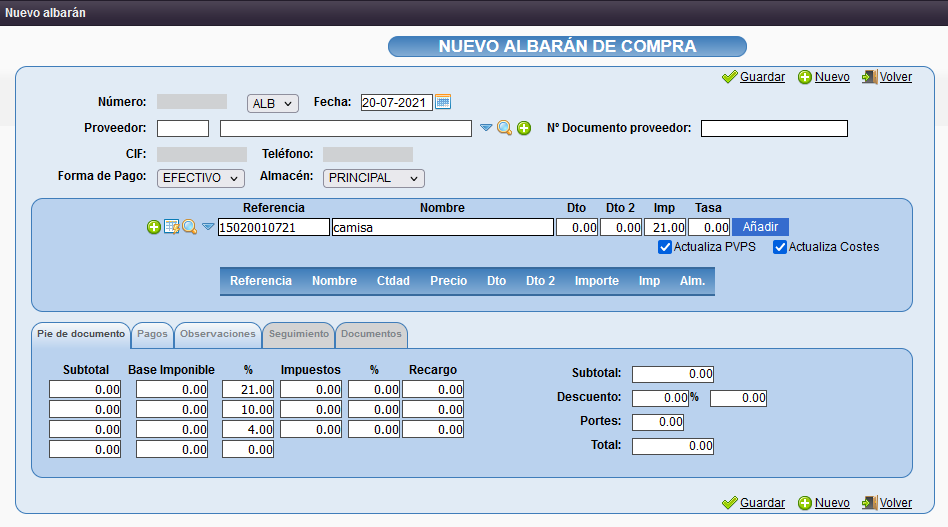
Actualiza Pvps: Si activa esta casilla automáticamente el sistema actualizará el PVPS (sin impuestos) del producto con los valores que indique en cada tarifa.
Actualiza Costes: De igual manera si tiene activa esta casilla y ha modificado el precio de coste del producto, se actualizará la ficha.
Al seleccionar el artículo deseado se abrirá la tabla de tallas y colores para seleccionar las combinaciones deseadas. En nuestro ejemplo hemos marcado dos unidades de la talla S en color Amarillo y una de la talla M en color Azul Claro.
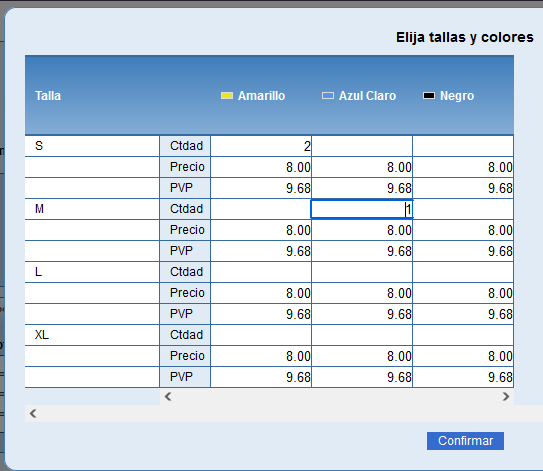
Pestaña Pie de documento:
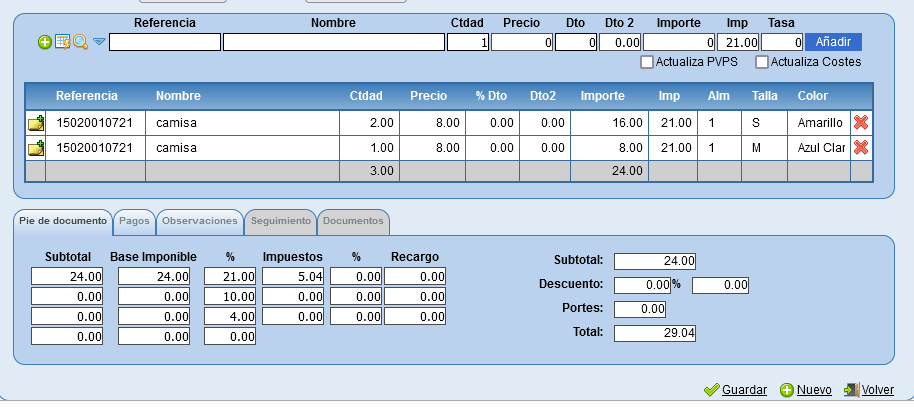
Desglose: Se desglosa el total mostrando, subtotal, base imponible, impuestos y recargo.
Descuentos al total del albarán:
Podrá indicar un descuento por % al total del albarán.
También podrá indicar el descuento por cantidad en lugar de por porcentaje.
Portes: Podrá indicar la cantidad de portes aplicada al albarán.
Pestaña Pagos
Podrá insertar la previsión de pagos, añada tantos como necesite, pudiendo seleccionar la forma de pago, fecha y la cantidad del mismo.
Pestaña Observaciones
Anote cualquier observación que quiera en el albarán.
Si desea que estas observaciones se impriman en su documento de albarán avísenos para incluirlo en la impresión.
Pestaña seguimiento
Una vez grave su albarán, esta pestaña se activará.
Cuando haya convertido el albarán a factura aquí podrá ver su seguimiento.
Lea este artículo para ver como convertir albarán a factura: https://www.solinsur.net/publicacion/448-convertir_albaran_de_compra_a_factura_en_vestanube
Pestaña documentos
Aquí podrá adjuntar documentos de interés para el albarán.
¡Nos vemos en la siguiente entrada!